Como utilizar Plastic SCM y DevTrack parte I
Como ya habréis visto en posts anteriores, Plastic SCM ofrecer la opción de ser utilizado integrado con diversas herramientas de control de tareas, ya que se integra con los sistemas más utilizados en el mercado, aquí podéis ver cuáles son estas herramientas. Una de ellas es DevTrack, de Tech Excel.En este post voy a explicar con ejemplos, como utilizar Plastic SCM integrado con DevTrack. Para comenzar tenemos que tener en cuenta que Plastic no sólo se integra con este sistema, sino que además proporciona diversas opciones para la integración. ¿Por qué se ofrecen diversas opciones? Pues simplemente para que cada organización pueda utilizar el modo que mejor se adapte a su patrón de trabajo; en este post vamos a ver la opción del modo de trabajo "Tarea en Rama".
El primer paso para configurar la extensión de DevTrack por parte del desarrollador será copiar el fichero “devtrackextension.dll” en la carpeta dónde está instalado el cliente de Plastic SCM y añadir las siguientes líneas (rodeadas en rojo) para indicar al cliente que esta es la extensión que se va a usar:
 Y además habría que crear un fichero “devtrackextension.conf”, la apariencia por defecto del mismo es la siguiente:
Y además habría que crear un fichero “devtrackextension.conf”, la apariencia por defecto del mismo es la siguiente:
<devtrackextensionconfiguration>
<dtlinkplusurl>http://192.168.1.237/LinkPlusWebService/WSDTIncident.asmx</dtlinkplusurl>
<user>terry-j</user>
<projectid>daveProject</projectid>
<systemid>daveSystem</systemid>
<branchprefix>issue</branchprefix>
<dtbuginfobrowserurl>http://192.168.1.237/scripts/texcel/devtrack/buginfo.dll</dtbuginfobrowserurl>
</devtrackextensionconfiguration>
Finalmente, debemos de asegurarnos de que el fichero devtrackextension.dll esté en la carpeta del cliente de Plastic SCM.
Una vez que se ha configurado la extensión el primer paso para comenzar a trabajar será crear una nueva tarea en nuestro sistema de control de tareas, DevTrack en este caso. En DevTrack las tareas se pueden crear como defecto o como nuevas características, y además se pueden clasificar en diversas categorías.
Al guardar la nueva tarea se puede ver el número que se le ha asignado, además se pueden realizar búsquedas por desarrollador, tipo de tarea, etc. En este caso vemos que se ha creado la tarea 107, y se puede indicar al sistema que envíe un email al desarrollador al que se le encarga esta tarea.

Cuando el desarrollador asignado, en este caso, Terry, esté preparado para comenzar a trabajar en la tarea 107, irá a la vista de ramas para crear una nueva rama a la que pondrá el mismo nombre que la tarea creada en DevTrack e incluirá sus comentarios. También se puede incluir la base que tendrá la rama, que esta recordará cada vez que un usuario vaya a trabajar con ella; se puede ver más información de las ramas inteligentes de Plastic aquí.
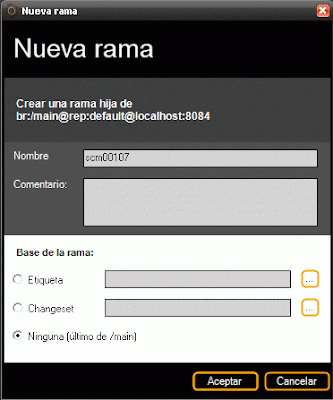
Después de que se haya creado la rama, yendo a la parte superior izquierda de la vista de ramas podemos ver la información extendida de las ramas, que muestra informacion de las tareas enlazadas de DevTrack al seleccionar una rama. En la siguiente imágen podemos ver que se selecciona la rama recién creada (/scm00107) y en la parte de la derecha podemos ver inmediatamente la información de la tarea 107 en DevTrack: título, comentarios, propietario,etc:

Y una vez que se haya realizado la tarea, haciendo doble click en el diálogo o click en el botón de la extensión, podemos ir a las tareas en DevTrack, cambiar el estado o cualquier otra información de la tarea, que se refrescará en la información de Plastic:
¡Así de sencillo!
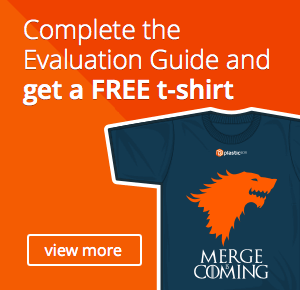
0 comentarios:
Publicar un comentario